Microsoft hat das Open-Source-Projekt Chromium bei der Entwicklung von Microsoft Edge übernommen, um eine bessere Web-Kompatibilität zu schaffen. Beim neuen Microsoft Edge kommt die gleiche Chromium-Web-Engine wie beim Google Chrome Browser zum Einsatz. Der neue Microsoft Browser muss sich somit nicht mehr hinter der Konkurrenz verstecken.
Microsoft Edge in der Chromium-Variante funktioniert auf allen Versionen von Windows 7, Windows 8.1, Windows 10, Windows Server (2016 und höher), Windows Server (2008 R2 bis 2012 R2) und MacOS.
Mit Add-Ons (Erweiterungen) für Microsoft Edge können Sie Ihre Produktivität steigern, mehr Spaß haben und Ihr Browsing-Erlebnis anpassen. Erweiterungen oder Add-Ons sind einfache Tools, die Ihre Browser-Erfahrung anpassen und Ihnen mehr Kontrolle bieten.
Sie können jederzeit zum Microsoft Edge aus dem Microsoft Edge-Add-on-Store neue Erweiterungen hinzufügen. Aber auch aus anderen Quellen ist eine Installation von Erweiterungen möglich, z.B. aus dem Chrome Web Store. Allerdings müssen Sie zunächst einmalig die Erlaubnis für diese Installationen geben.
In diesem Tutorial erfahren Sie, wie Sie das Hinzufügen von Erweiterungen aus anderen Stores, wie z. B. dem Chrome Web Store, zum chrom-basierten Microsoft Edge aktivieren oder deaktivieren können.
Erweiterungen zulassen direkt im Chrome Web Store
Schritt 1: Öffnen Sie Microsoft Edge.
Schritt 2: Rufen Sie den Chrome Web Store auf.
Schritt 3: Klicken Sie im Banner oben auf der Seite auf Erweiterungen aus anderen Stores zulassen. (siehe Screenshot unten)

Schritt 4: Klicken Sie zur Bestätigung auf Zulassen. (siehe Screenshot unten)
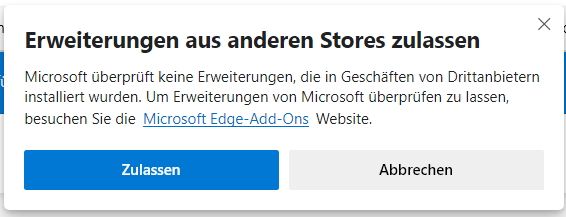
Schritt 5: Im Banner oben auf der Seite sehen Sie jetzt die Meldung: Sie können jetzt Erweiterungen aus dem Chrome Web Store zu Microsoft Edge hinzufügen. Sie können dieses Banner jetzt schließen, wenn Sie möchten. (siehe Screenshot unten)

Erweiterungen zulassen in den Microsoft Edge Einstellungen
Schritt 1: Öffnen Sie Microsoft Edge.
Schritt 2: Klicken Sie auf die Schaltfläche Einstellungen und mehr oben rechts im Microsoft Edge Browser. Das sind die 3 waagerechten Punkte. Alternativ können Sie auch die Tastenkombination ALT und F nutzen. Klicken Sie auf Erweiterungen. (siehe Screenshot unten)
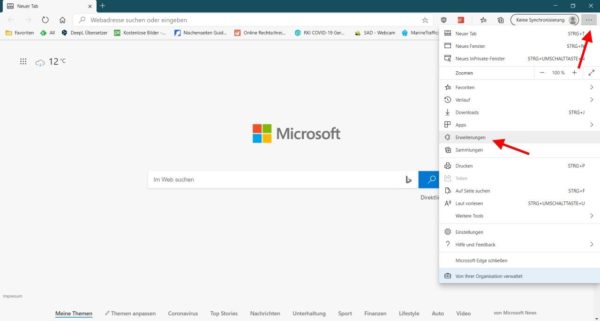
Schritt 3: Auf der linken Seite ganz unten haben Sie nun die Möglichkeit Erweiterungen aus anderen Stores zuzulassen oder auch wieder zu deaktivieren. Aktivieren Sie einfach den Schalter bei Lassen Sie Erweiterungen aus anderen Stores zu, um Add-Ons auch aus dem Chrome Web Store installieren zu können.

Schritt 4: Nachdem Sie den Schalter aktiviert haben, erscheint eine Hinweisbox. Hier informiert Sie Microsoft, dass Erweiterungen aus anderen Quellen nicht überprüft werden. Klicken Sie in dieser Hinweisbox auf Zulassen.
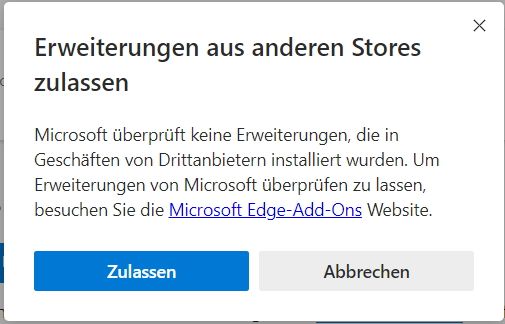
Zusammenfassung und Fazit
In dieser Anleitung wurde erklärt, wie man Erweiterungen aus anderen Stores in Microsoft Edge Chromium zulassen kann. Aber genauso einfach ist es möglich diese Berechtigung auch wieder zu entfernen. Dazu führen Sie einfach die oben beschriebenen Schritte erneut aus und deaktivieren die entsprechenden Optionen.




